- HP Recovery Manager ist ein Wiederherstellungstool, das Sie retten kann, wenn Ihre Festplatte abstürzt.
- Sie können es ganz einfach von Windows und BIOS aus öffnen, wie unten beschrieben.
- Nach der Verwendung von HP Recovery Manager sollten Sie sowohl Ihr Windows als auch Ihr Antivirenprogramm aktualisieren, um den PC sicher zu halten.

XINSTALLIEREN SIE, INDEM SIE AUF DIE DOWNLOAD-DATEI KLICKEN
- Laden Sie das Restoro PC-Reparaturtool herunter das kommt mit patentierten Technologien (Patent vorhanden hier).
- Klicken Scan starten um Windows 11-Probleme zu finden, die PC-Probleme verursachen könnten.
- Klicken Alles reparieren um Probleme zu beheben, die die Sicherheit und Leistung Ihres Computers beeinträchtigen.
- Restoro wurde heruntergeladen von 0 Leser in diesem Monat.
HP Recovery Manager ist eine wichtige Software, die stellt Ihre Medien wieder her nachdem Sie Ihr System eingerichtet haben. Wenn Ihre Festplatte abstürzt, können Sie Wiederherstellungsmedien verwenden, um Ihr System wiederherzustellen.
Sie können dieses Tool auch verwenden, um einige Softwareprogramme für das HP-System neu zu installieren. Beachten Sie, dass diese App nur für HP-Laptops verfügbar ist.
In diesem Artikel gehen wir darauf ein, wie man HP Recovery Manager verwendet und wie man es kostenlos unter Windows 11 herunterlädt und installiert.
Es ist möglich, eine effiziente Datenwiederherstellung auf Ihrem HP-System mit dedizierter Software zu erreichen, die verlorene Dateien automatisch sichern oder wiederherstellen kann.

Stellare Datenwiederherstellung
Retten Sie jede einzelne Datei auf Ihrem Windows-PC und nehmen Sie Ihre verlorenen oder gelöschten Dateien mit wenigen Klicks zurück.
Sie können die gleichen Verfahren auch anwenden, um HP Recovery Manager für Windows 7 und 10 herunterzuladen, damit Sie Ihre Daten auf jedem Ihrer Systeme sichern und wiederherstellen können.
Wie öffne ich den HP Recovery Manager von Windows aus?
Unter Windows:
- Öffnen Sie zuerst das Suchfeld und geben Sie ein HP-Wiederherstellungsmanager dann öffne es.
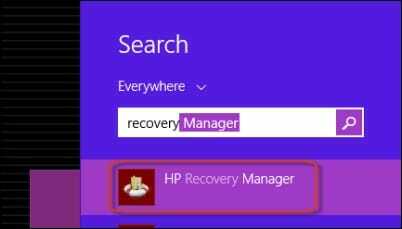
- Dann wähle HP-Wiederherstellungsumgebung und klicken Sie aufOKweitermachen.
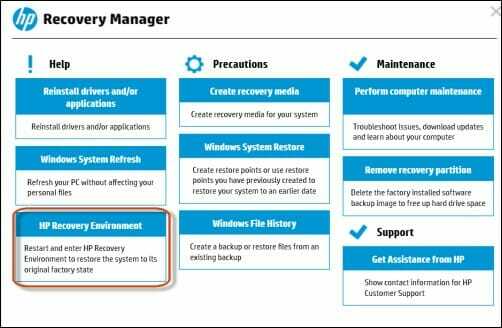
- Ihr Computer wird neu gestartet; danach auswählen Fehlerbehebung.
- Klicken Sie anschließend auf Wiederherstellungsmanager.
- Folgen Sie dem Tutorial auf dem Bildschirm.
Aus dem BIOS:
- Schalten Sie Ihren Computer ein und drücken Sie die F11 Schlüssel ständig.
- Dann öffnet sich ein Fenster auf Ihrem Bildschirm; klicke auf Fehlerbehebung.
- Für den nächsten Schritt klicken Sie auf Wiederherstellungsmanager.
- Befolgen Sie abschließend die Anweisungen auf dem Bildschirm.
Früher konnten Sie HP Recovery Environment über die HP Recovery Manager-Anwendung öffnen, jetzt aber nicht mehr. Jetzt, in der letzten offiziellen Version, begegnen Sie dem Datei kann nicht geöffnet werden Fehlermeldung beim Öffnen.
Durch Installieren der SoftPaq-Anwendung, die die Fehlermeldung entfernt, können Sie den HP Recovery Manager einfach öffnen.
Wie führe ich die HP Wiederherstellungsmedienerstellung aus?
- Offen Erstellen von HP-Wiederherstellungsmedien indem Sie im Suchfeld suchen.
- Wenn der Fenster Benutzerkontensteuerung öffnet, klicken Sie auf Ja.
- Klicken Sie dann auf Ich nehme an und Fortsetzen.
- Die unterstützten Medien werden auf der angezeigt Erstellen Sie Wiederherstellungsmedien.
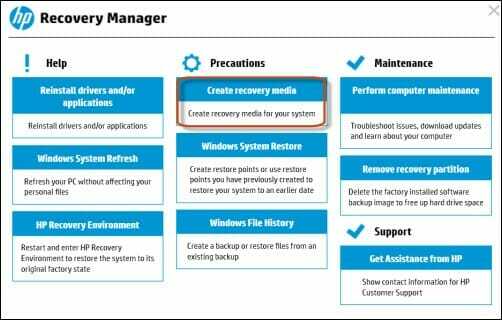
- Wählen Sie die Medien aus, die Sie verwenden möchten.
- Zum Schluss Tapon Fortsetzen , um die Erstellung von HP Wiederherstellungsmedien nach dem Einstecken des USB-Flash-Laufwerks zu starten.
Diese App ist nur für HP-Laptops verfügbar, wie wir bereits in der Einführung erwähnt haben.
Wie kann ich den HP Recovery Manager unter Windows 11 herunterladen und installieren?
Experten-Tipp: Einige PC-Probleme sind schwer zu lösen, insbesondere wenn es um beschädigte Repositories oder fehlende Windows-Dateien geht. Wenn Sie Probleme haben, einen Fehler zu beheben, ist Ihr System möglicherweise teilweise defekt. Wir empfehlen die Installation von Restoro, einem Tool, das Ihren Computer scannt und den Fehler identifiziert.
Klick hier herunterzuladen und mit der Reparatur zu beginnen.
HP Recovery Manager war bis 2018 auf HP-Computern vorinstalliert. HP hat sie danach eingestellt. Sie sollten auch beachten, dass Sie nur verwendet haben könnten Dies App auf HP-Systemen.
Für dieses Tool gibt es keinen Download-Link mehr. Selbst wenn Sie eine finden, nützt es nichts, wenn Sie keinen HP-Computer besitzen oder keine Wiederherstellungspartition (auf HP-Systemen vorinstalliert) haben.
Wenn Sie jedoch nur Wiederherstellungsmedien herunterladen möchten, können Sie ein bootfähiges USB-Wiederherstellungslaufwerk erstellen. Das HP Cloud-Wiederherstellungstool kann Ihnen dabei helfen, wenn Sie ein 2016er Modell oder einen neueren PC haben.
- 6 beste Backup-Software für Unternehmen für erstklassigen Datenschutz
- Die 5 besten Computer-zu-Computer-Sicherungs- und Synchronisierungssoftware
- 5 beste lokale Datensicherungssoftware, die Sie heute verwenden können
- 5+ beste Backup-Software für Windows 7 [kostenlos, kostenpflichtig]
- 5+ der besten Spiegel-Backup-Software-Tools [kostenlos und kostenpflichtig]
So öffnen Sie HP Recovery Manager über die Eingabeaufforderung
- Drücken Sie Gewinnen + S, suchen nach Power Shell, und klicken Sie auf Offen.
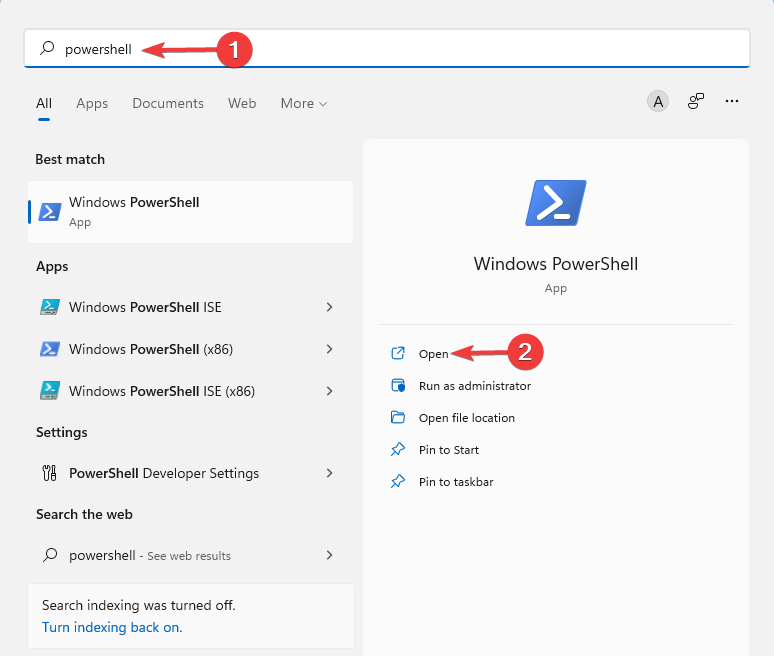
- Geben Sie dann den folgenden Befehl ein und drücken Sie Eintreten:
herunterfahren /r /o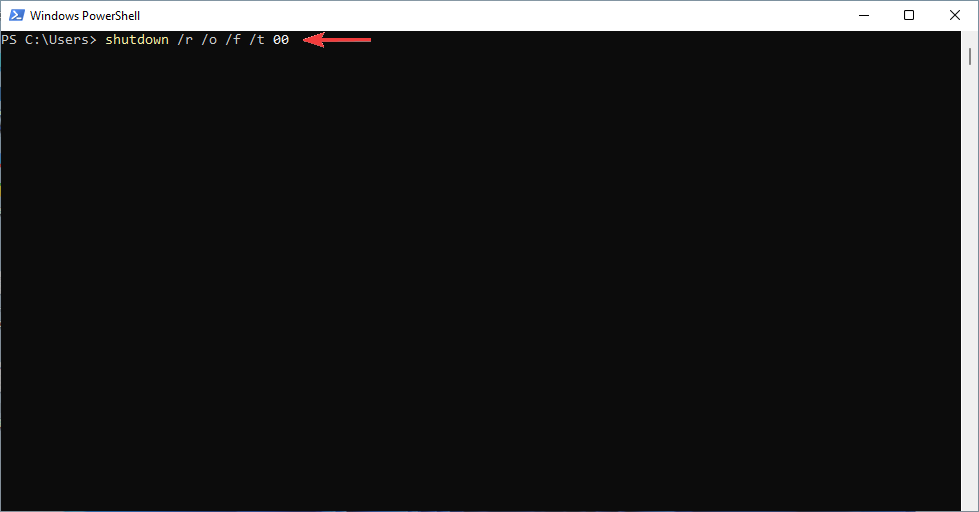
- Klicken Sie dann auf die Schaltfläche Schließen, wenn die Eingabeaufforderung angezeigt wird.
- Auswählen Fehlerbehebung aus dem erscheinenden Fenster
- Klicken Sie abschließend auf Wiederherstellungsmanager.
Wenn Sie HP Wiederherstellungsmedien auf einem USB-Flash-Laufwerk erstellen möchten, benötigen Sie mindestens 32 GB Kapazität und einen freien USB-Anschluss.
Denken Sie daran, nachdem Sie eine Wiederherstellung durchführen Aktivitäten müssen Sie Ihre Antivirensoftware aktualisieren, um Ihren Computer zu schützen.
Führen Sie von Zeit zu Zeit Windows Update aus, um Ihr Betriebssystem auf dem neuesten Stand zu halten. Es wird Ihnen helfen, die neuesten Sicherheitspatches und Windows Defender-Updates zu erhalten.
Zögern Sie nicht, diesen Artikel zu lesen, wenn HP Recovery Manager funktioniert nicht unter Windows 10/11. Unsere detaillierten Verfahren werden Ihnen auf jeden Fall helfen.
Bitte teilen Sie uns im Kommentarbereich unten mit, ob Sie HP Recovery Manager herunterladen und installieren konnten.
 Haben Sie immer noch Probleme?Beheben Sie sie mit diesem Tool:
Haben Sie immer noch Probleme?Beheben Sie sie mit diesem Tool:
- Laden Sie dieses PC-Reparatur-Tool herunter auf TrustPilot.com mit „Großartig“ bewertet (Download beginnt auf dieser Seite).
- Klicken Scan starten um Windows-Probleme zu finden, die PC-Probleme verursachen könnten.
- Klicken Alles reparieren um Probleme mit patentierten Technologien zu beheben (Exklusiver Rabatt für unsere Leser).
Restoro wurde heruntergeladen von 0 Leser in diesem Monat.

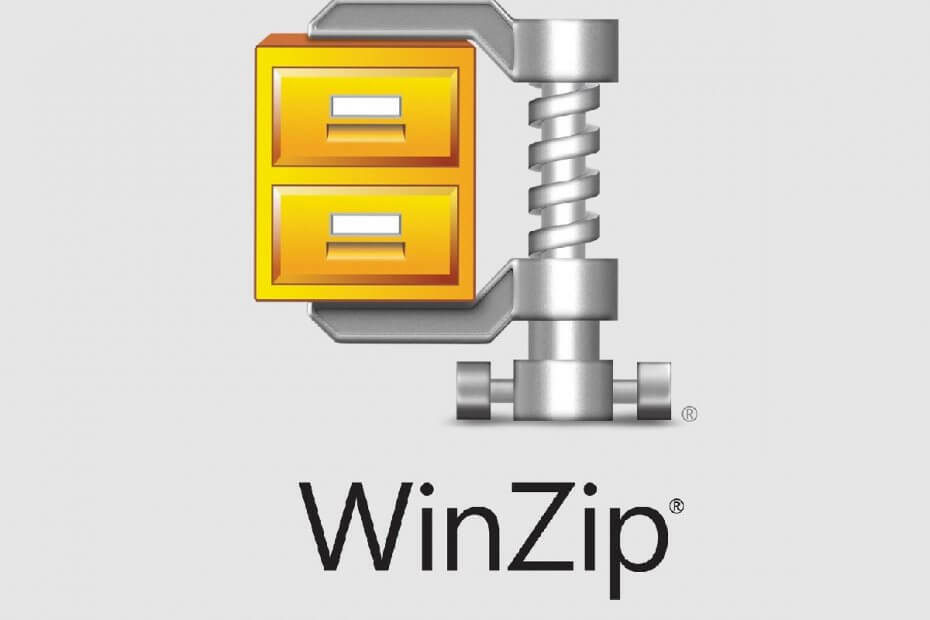
![10+ beste Software zur Wiederherstellung von Flash-Laufwerken [Leitfaden 2021]](/f/c414eb07b3a52d4c8b739717c2dadd57.jpg?width=300&height=460)